▷ M1-Lab1. Conociendo Cisco Packet Tracer
Laboratorio 1: Conociendo Cisco Packet Tracer
En el mundo de las redes, aprender haciendo es la mejor forma de adquirir habilidades reales. Por eso, en este primer laboratorio de mi Curso de Redes con Cisco Packet Tracer, te guiaré por la interfaz y las funciones básicas de esta herramienta, para que te sientas cómodo antes de comenzar a diseñar y simular redes.
Cisco Packet Tracer es el simulador oficial desarrollado por Cisco, ampliamente usado en cursos, certificaciones y prácticas de laboratorio. Su objetivo es permitir a estudiantes y profesionales crear, configurar y probar redes de forma virtual, sin necesidad de contar con equipos físicos costosos.
¿Qué vas a aprender en este laboratorio?
Al finalizar este laboratorio tendrás claro:
-
Qué es Cisco Packet Tracer y sus principales usos.
-
Cómo identificar y utilizar sus paneles y menús principales.
-
La diferencia entre la vista física y la vista lógica de una red.
-
Cómo usar la barra de dispositivos y el panel de conexiones.
-
Cómo realizar una prueba de conectividad.
-
Qué son los modos Tiempo real y Simulación.
-
Las configuraciones iniciales recomendadas para trabajar cómodamente.
¿Qué es Cisco Packet Tracer y para qué sirve?
Cisco Packet Tracer es un software de simulación que te permite:
-
Diseñar redes desde cero.
-
Configurar dispositivos de red como routers, switches, PCs, servidores, etc.
-
Simular el flujo de datos y analizar su comportamiento.
-
Practicar comandos de configuración sin riesgo de dañar equipos reales.
Es una herramienta indispensable para quienes estudian redes, se preparan para certificaciones Cisco o desean experimentar antes de implementar una red en la vida real.
Paneles principales de Cisco Packet Tracer
La interfaz de Cisco Packet Tracer está organizada en varios paneles:
-
Menús y barra de herramientas: En la parte superior, encontrarás opciones para abrir, guardar, exportar y configurar tus proyectos.
-
Área de trabajo: Aquí se colocan los dispositivos y se crean las conexiones.
-
Vista física y vista lógica:
-
Vista física: Muestra la distribución geográfica de la red (ciudades, edificios, racks).
-
Vista lógica: Muestra la topología y las conexiones reales entre dispositivos.
-
-
Barra de dispositivos: En la parte inferior, donde seleccionas el tipo de equipo que quieres añadir (PC, router, switch, servidor, etc.).
-
Panel de configuración: Permite personalizar cada dispositivo (nombre, IP, VLAN, protocolos, etc.).
Panel de conexiones y prueba de conectividad
En el panel de conexiones encontrarás distintos tipos de cables:
-
Cable directo
-
Cable cruzado
-
Fibra óptica
-
Conexiones inalámbricas
Además, aquí podrás seleccionar la herramienta de prueba de conectividad (PDU simple o PDU compleja) para verificar si tu red está funcionando correctamente.
Modos de simulación: Tiempo real vs Simulación
-
Tiempo real: La red funciona como si fuera real; los cambios se aplican de inmediato.
-
Simulación: Permite ver paso a paso cómo viajan los datos, analizar protocolos y detectar problemas. Ideal para aprender el funcionamiento interno de la red.
Configuraciones recomendadas antes de empezar
Antes de comenzar a trabajar:
-
Ajusta el zoom y disposición del área de trabajo.
-
Cambia el idioma si lo prefieres en Options > Preferences.
-
Guarda tu proyecto con un nombre descriptivo.
-
Activa la vista lógica para el diseño inicial.
Primeros pasos para diseñar tu red
En este laboratorio haremos una práctica básica:
-
Colocar dos computadoras en el área de trabajo.
-
Conectarlas con un cable directo.
-
Asignar direcciones IP en el panel de configuración.
-
Realizar una prueba de conectividad usando la herramienta PDU.
Con este primer ejercicio entenderás cómo se agregan dispositivos, cómo se conectan y cómo verificar que la comunicación funciona correctamente.
Conclusión
Dominar la interfaz de Cisco Packet Tracer es el primer paso para aprender redes de forma práctica y efectiva.
En los próximos laboratorios, iremos avanzando hacia configuraciones más complejas, pero esta base te permitirá moverte con soltura por la plataforma y aprovechar todas sus funciones.
📌 Si quieres aprender más te dejo un video del curso de redes con Cisco Packet Tracer que ilustra un poco más este tema.

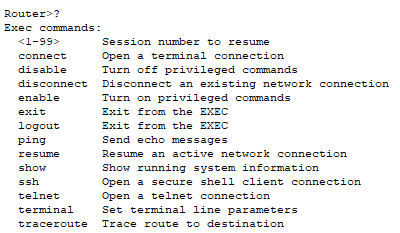

Comentarios